Du har en YouTube-video och vill ha kontroll över din publiks interaktion? Omdömen och kommentarer kan ha en stor påverkan på din video. Denna guide visar dig hur du kan anpassa synligheten av kommentarer samt omdömen för dina videor. Oavsett om du vill aktivera eller inaktivera dem är det enkelt och snabbt gjort.
Viktigaste insikter
- Du kan anpassa kommentarer och omdömen för varje video individuellt.
- Det är också möjligt att ha en global inställning för alla framtida uppladdningar.
- Synligheten av kommentarer kan enkelt anpassas för att styra interaktionen.
Steg-för-steg-guide
För att hantera kommentarer och omdömen i dina videor, följ dessa steg:
Först måste du logga in på din YouTube-kanal. Klicka på din kanalbild uppe till höger för att komma till kanalens kontrollpanel. Där hittar du alternativet "YouTube Studio".
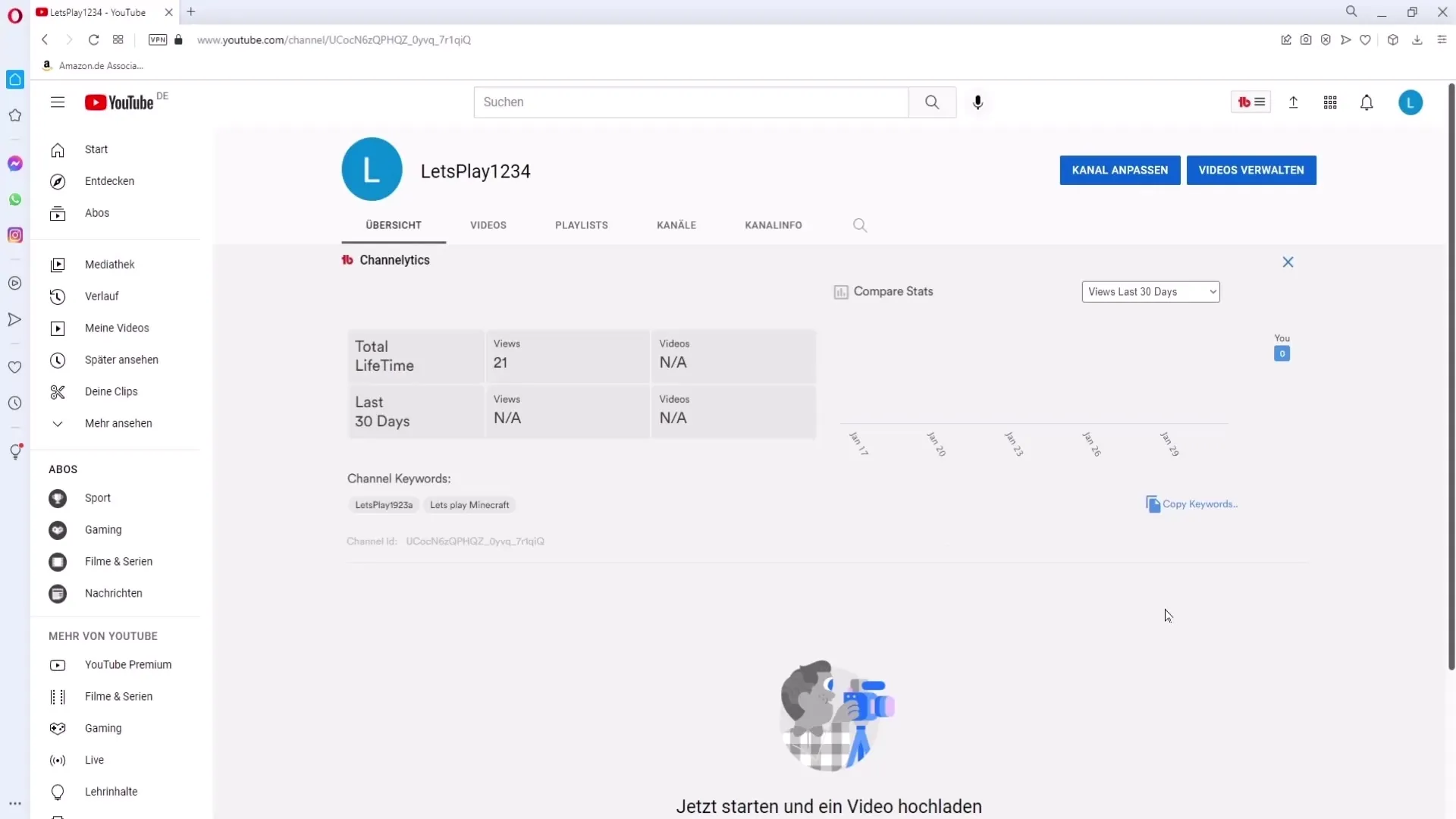
När du har kommit till YouTube Studio, leta upp "Innehåll" i den vänstra menyn. Klicka på det för att visa alla dina uppladdade videor.
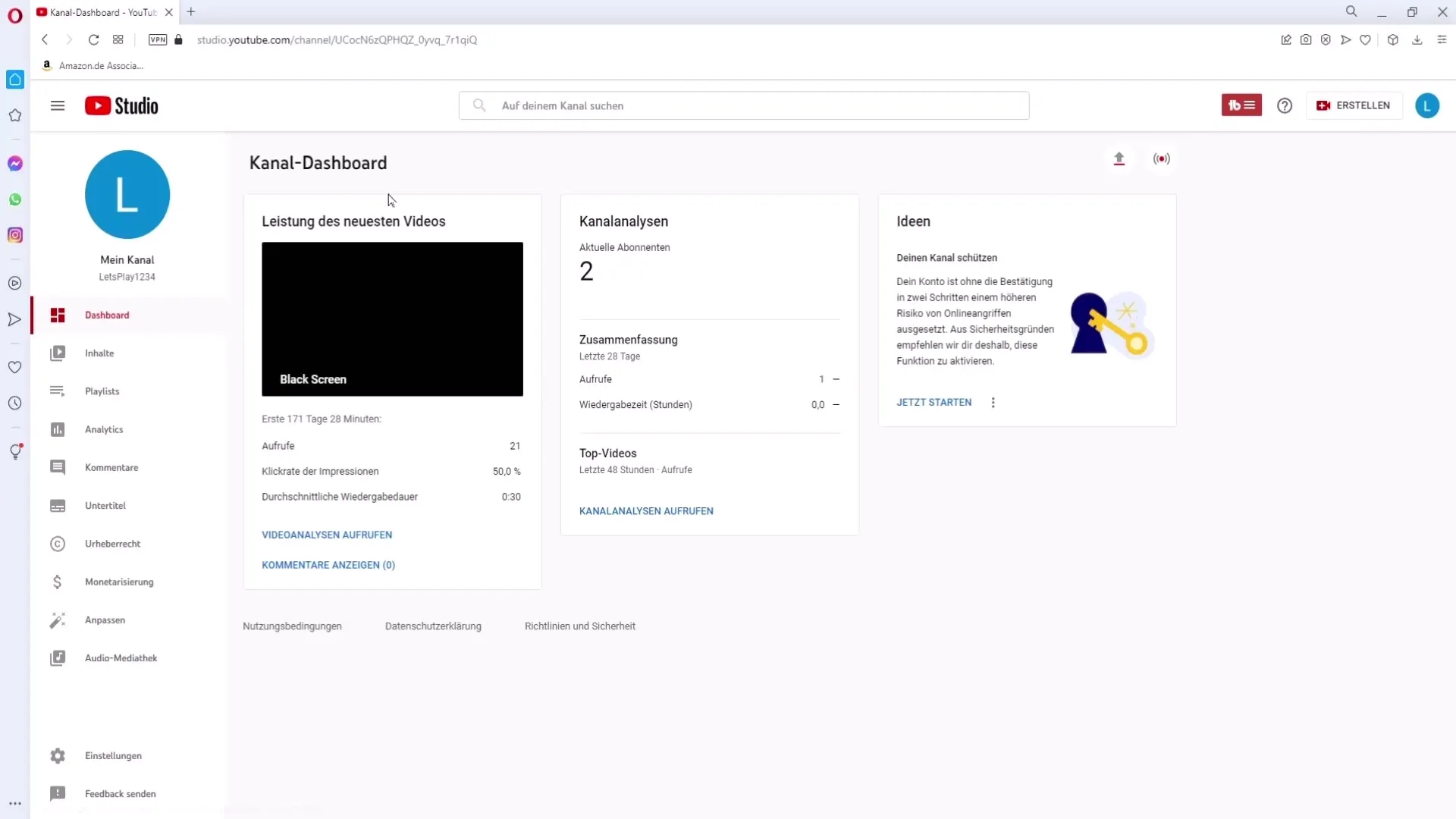
Om du vill ändra inställningarna för en enskild video, välj videon där du vill utföra ändringarna. Klicka på redigeringsikonen som ser ut som en penna.
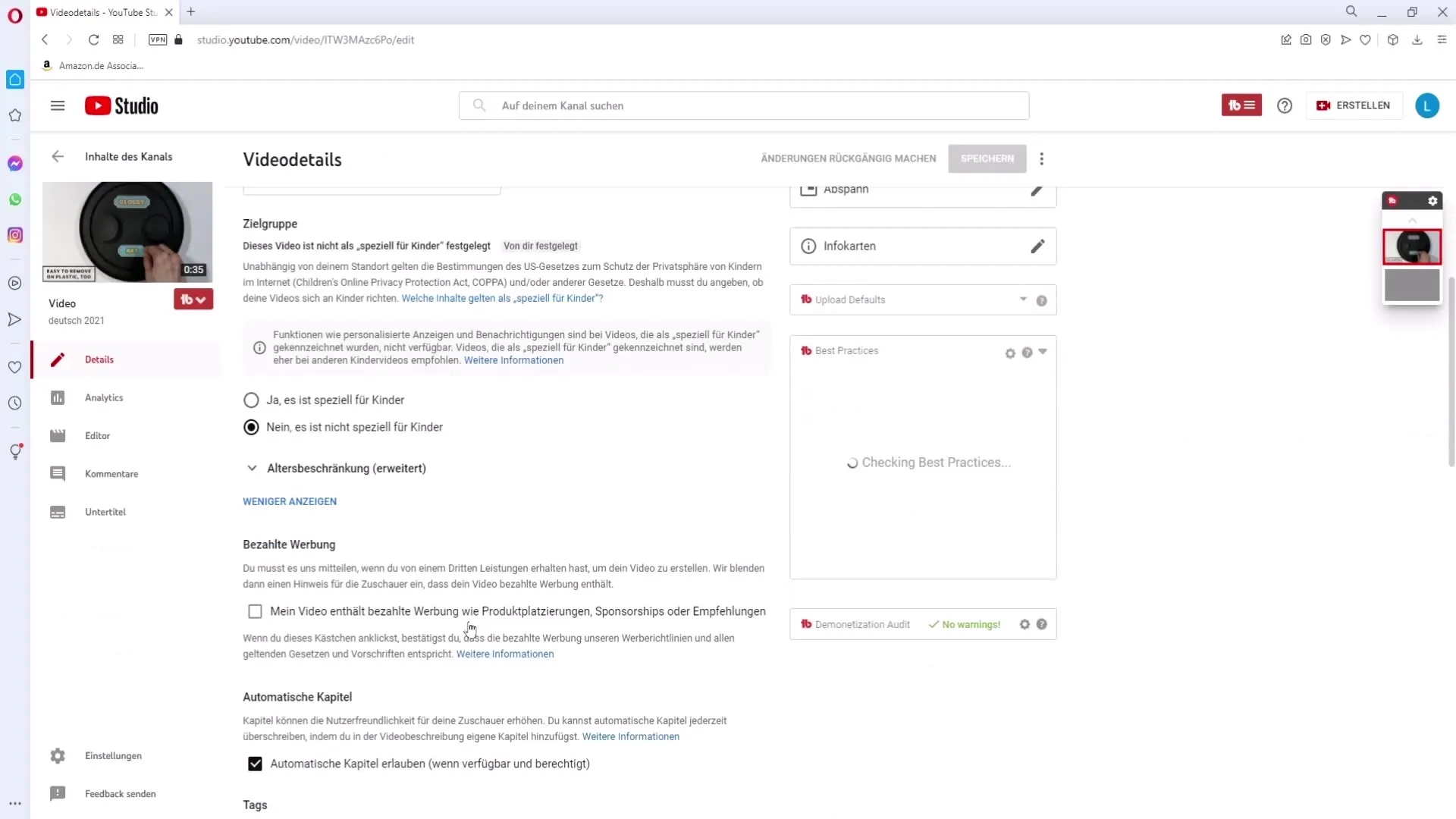
Scrolla nu till sidans slut där du hittar alternativen för synligheten av kommentarer. Där kan du välja att tillåta alla kommentarer, skicka in kommentarer för granskning eller helt inaktivera kommentarerna för den här videon.
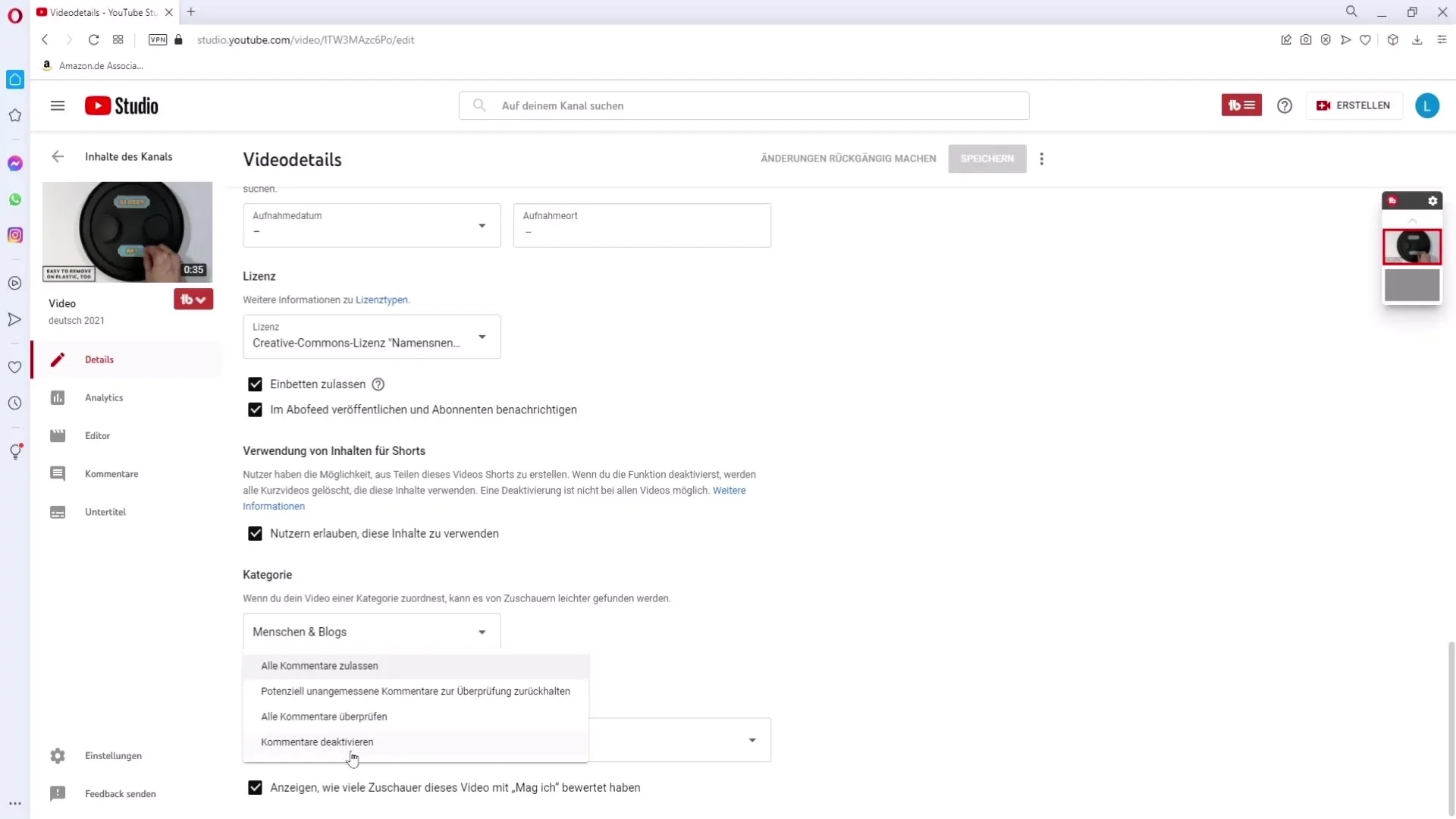
Dessutom har du möjlighet att ändra synligheten av omdömen. Det finns ett alternativ längst ner i denna inställning för att inaktivera att tittare kan se omdömen om din video.
Har du gjort de önskade inställningarna för din video? Klicka sedan på "Spara"-knappen längst ned till höger för att genomföra ändringarna.
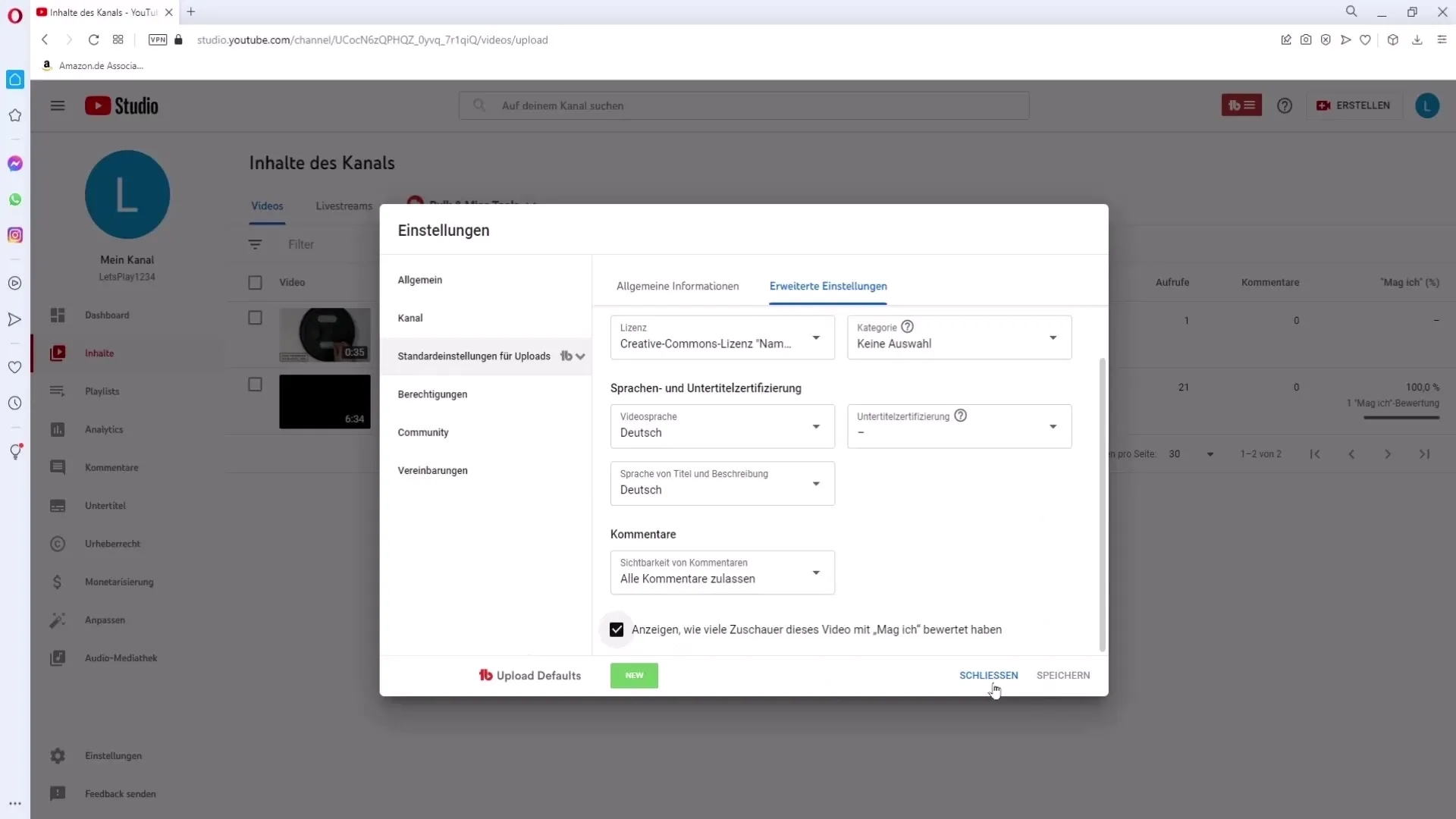
Vill du standardisera dessa inställningar för framtida videor? Gå tillbaka till menyn och klicka på "Inställningar" i nedre vänstra hörnet.
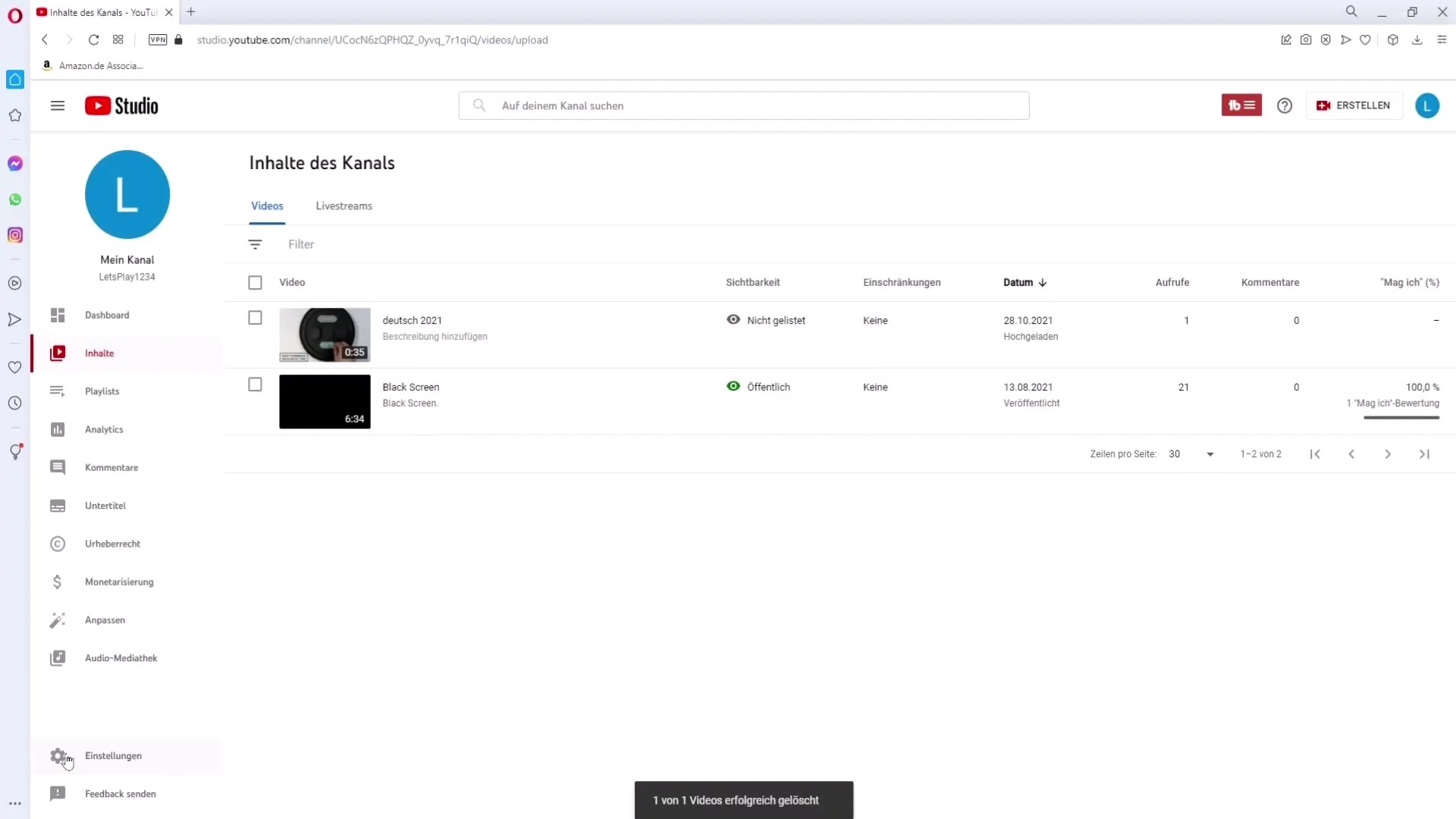
I inställningarna hittar du sektionen "Standardinställningar för uppladdningar". Välj den för att komma åt de allmänna inställningarna för dina framtida videor.
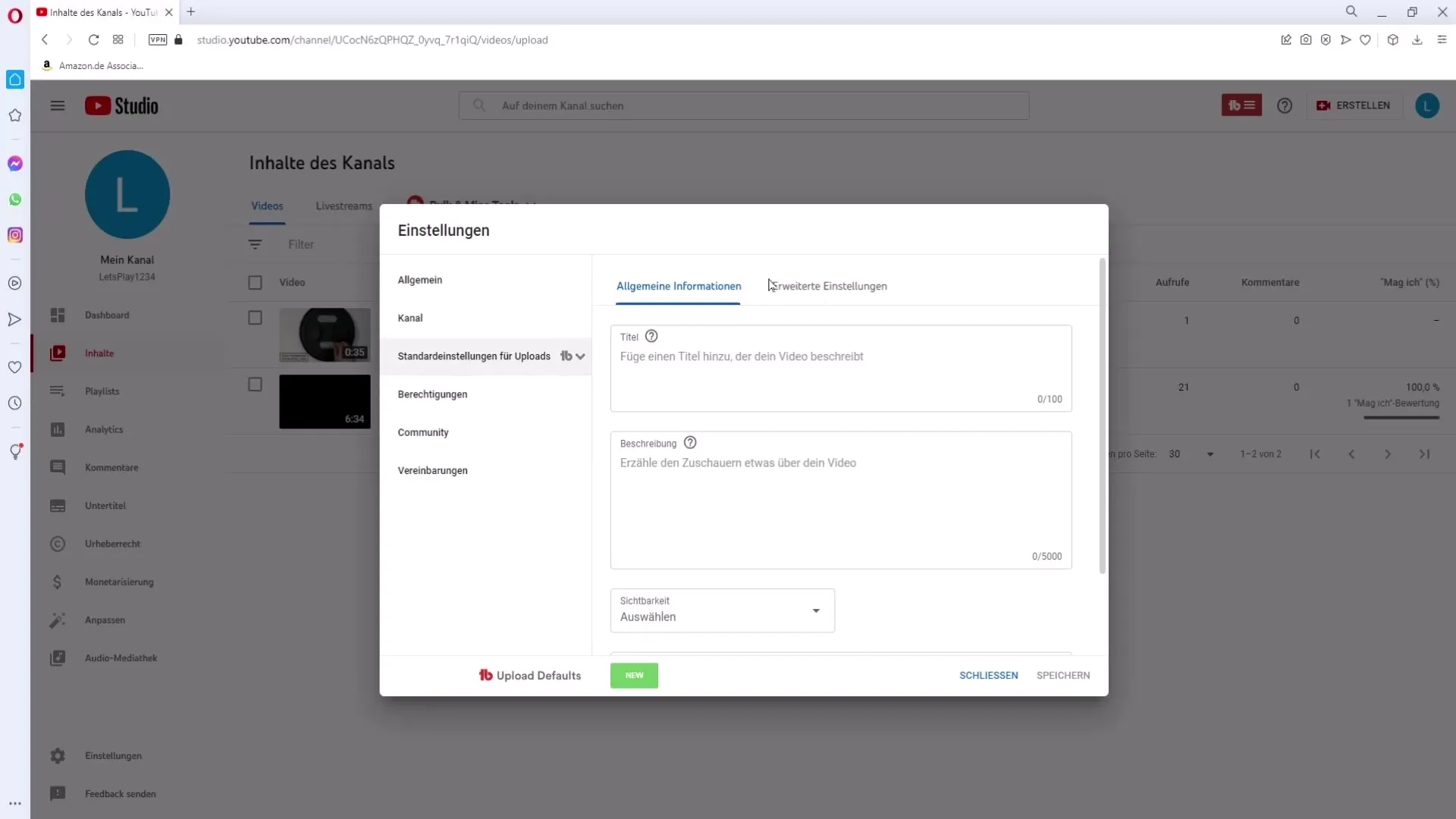
Här går du nu till "Avancerade inställningar". Scrolla igen till botten och du hittar samma alternativ för synligheten av kommentarer samt inställningen för omdömen.
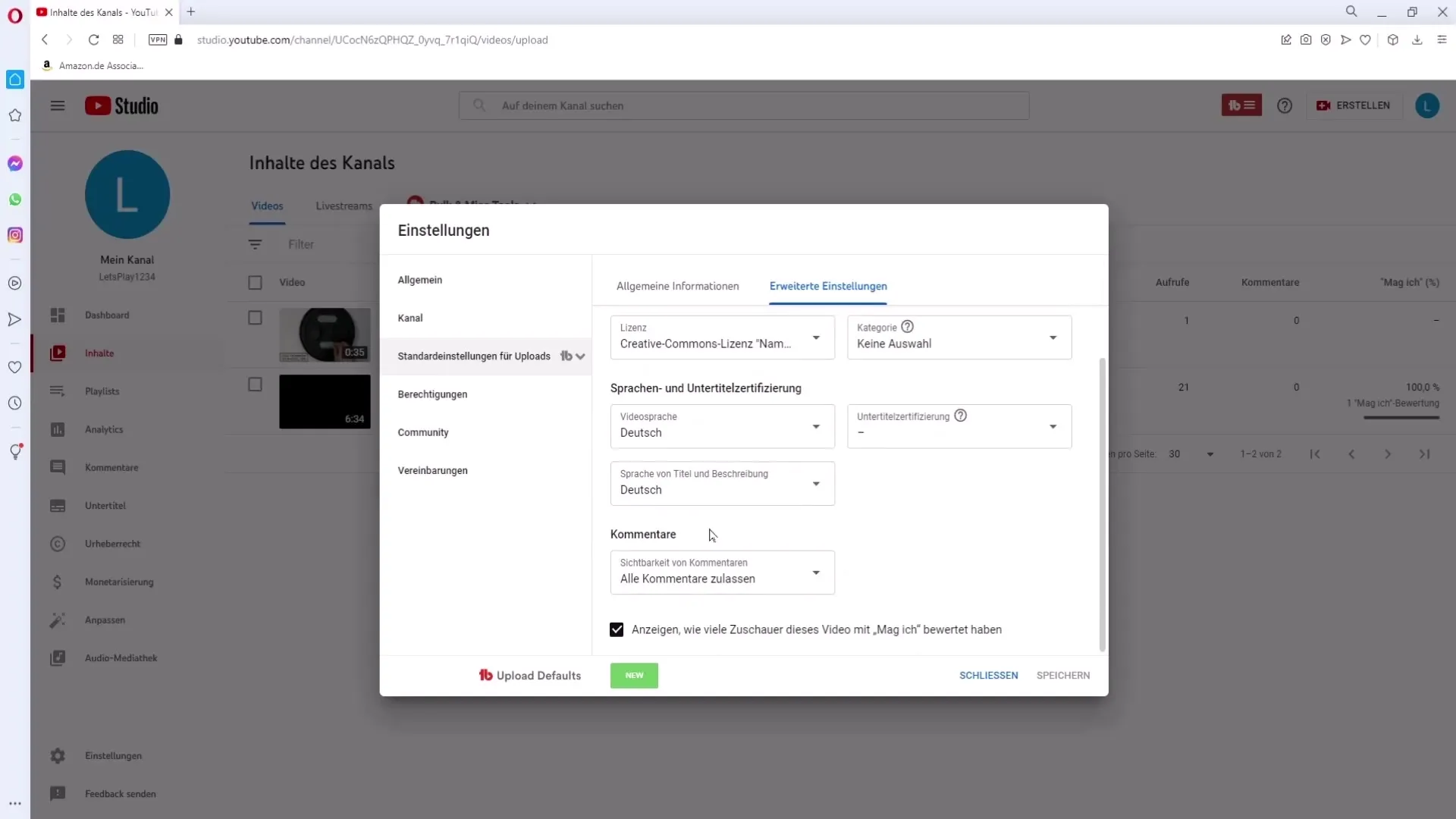
Försäkra dig om att du gjort de önskade inställningarna. Här gäller också: Klicka på "Spara" längst ned till höger för att spara allt.
Sammanfattning
Du bör nu vara väl informerad om hur du kan hantera synligheten av kommentarer och omdömen på YouTube. Oavsett om det gäller enskilda videor eller globalt för framtida uppladdningar, är stegen enkla och överskådliga.
Vanliga frågor
Hur kan jag inaktivera kommentarer för en enskild video?Gå till YouTube Studio, välj videon, klicka på pennan och scrolla till kommentarerna.
Kan jag standardisera inställningarna för framtida videor?Ja, gå till inställningar och ändra "Standardinställningar för uppladdningar".
Vad händer om jag helt inaktiverar kommentarerna?Tittarna kan inte längre lämna eller se kommentarer.
Var hittar jag inställningarna för omdömen?Inställningarna för omdömen hittar du i samma sektion som synligheten av kommentarer.


